Si vous devez utiliser le terminal bash pour créer des répertoires sous Linux, la meilleure façon de le faire est d’utiliser la commande mkdir . Qu’est-ce que «mkdir?» Il s’agit de «créer un répertoire», et c’est l’un des outils les plus précieux de tout Linux. Avec lui, vous pouvez créer des dossiers n’importe où sur Linux.
Il n’est pas nécessaire d’installer «mkdir» pour l’utiliser sur votre ordinateur. En fait, il est pré-installé sur tous les systèmes d’exploitation Linux disponibles aujourd’hui. Un système d’exploitation Linux ne pourrait probablement pas fonctionner sans lui!
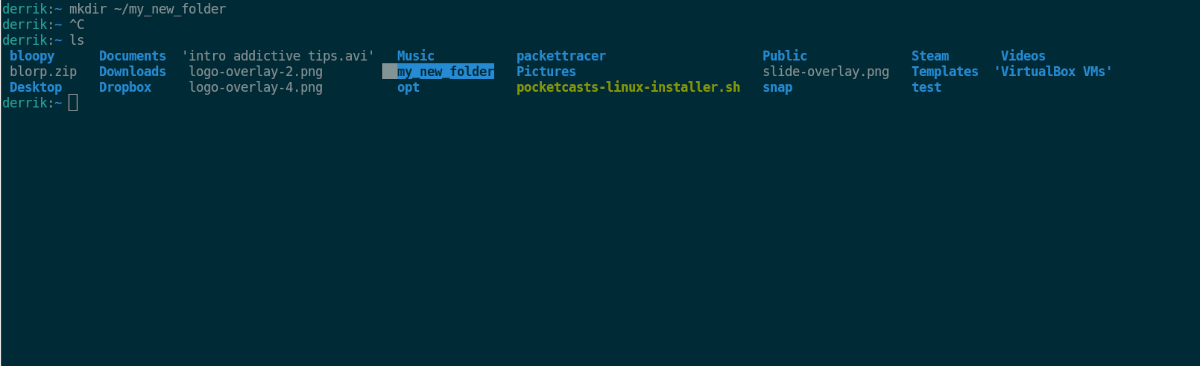
Utilisez bash pour créer des répertoires-Mkdir
Pour créer un répertoire sur votre PC Linux avec la commande mkdir , vous devrez ouvrir une fenêtre de terminal. Pour ouvrir une fenêtre de terminal sur le bureau Linux, appuyez sur Ctrl + Alt + T sur le clavier. Ou recherchez”Terminal”dans le menu de l’application.
Une fois la fenêtre du terminal ouverte et prête à être utilisée, exécutez la commande mkdir ci-dessous pour créer un nouveau dossier. Par exemple, pour créer un nouveau dossier dans le répertoire”home”(~/), procédez comme suit.
Remarque: n’hésitez pas à changer (~/) à l’endroit où vous souhaitez créer le nouveau dossier.
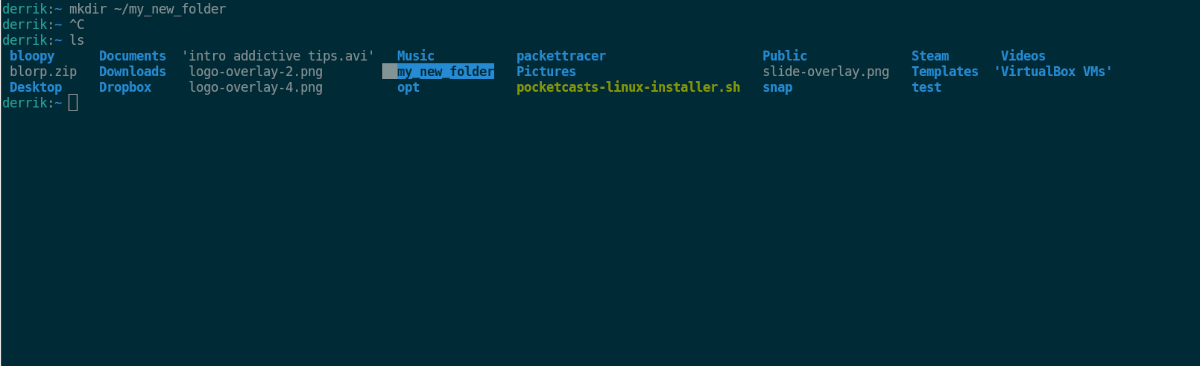
mkdir ~/mon_new_folder
Il est également possible d’utiliser mkdir pour créer plusieurs répertoires en même temps dans bash. Par exemple, pour créer 4 dossiers avec les noms «dossier_1», «dossier_2», «dossier_3» et «dossier_4», vous devez exécuter la commande suivante.
dossier mkdir_1 dossier_2 dossier_3 dossier_4
Pour spécifier les emplacements de chacun des nouveaux dossiers, ajoutez simplement les chemins. Par exemple, pour créer le dossier_1 dans ~/, le dossier_2 dans ~/Documents , le dossier_3 dans ~/Desktop et le dossier_4 dans ~/Videos , procédez comme suit.
Remarque: veillez à modifier l’emplacement de chacun des dossiers en fonction de vos propres besoins si vous souhaitez créer plusieurs dossiers dans différentes zones avec une seule commande. De plus, assurez-vous de changer les noms des dossiers dans la commande, car ils ne sont que des exemples de noms.
mkdir ~/dossier_1 ~/Documents/dossier_2 ~/Bureau/dossier_3 ~/Vidéos/dossier_4
Pour supprimer l’un de vos dossiers nouvellement créés, vous pouvez utiliser la commande rm . Par exemple, pour supprimer «dossier_1» du répertoire de base (~/), entrez la commande suivante.
rm-rf ~/dossier_1
Pour plus d’informations sur l’utilisation de la commande mkdir pour créer des dossiers à l’aide du terminal Linux bash, exécutez la commande man mkdir ci-dessous.
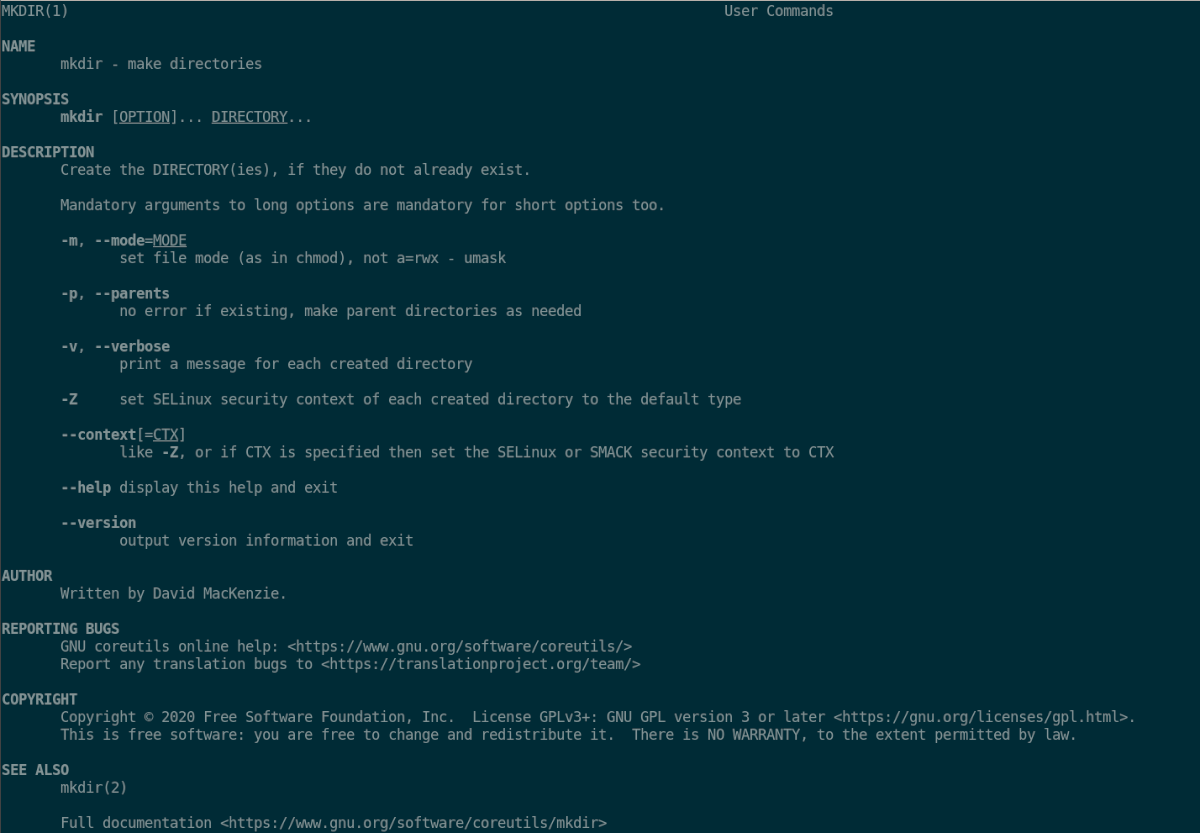
homme mkdir
Utilisez bash pour créer des répertoires-NNN
Bien que la commande mkdir soit excellente, ce n’est pas le seul moyen pour les utilisateurs Linux de créer de nouveaux dossiers à l’aide du terminal bash. Il est possible de créer de nouveaux dossiers à l’aide du gestionnaire de fichiers basé sur le terminal NNN. Voici comment procéder.
Tout d’abord, vous devez installer le gestionnaire de fichiers du terminal NNN.. Pour l’installer, ouvrez une fenêtre de terminal en utilisant la combinaison de clavier Ctrl + Alt + T ou en recherchant”terminal”dans le menu de l’application.
Une fois la fenêtre du terminal ouverte et prête à être utilisée, suivez les instructions d’installation ci-dessous pour faire fonctionner NNN.
Ubuntu
Pour obtenir NNN sur Ubuntu, utilisez la commande Apt .
sudo apt installer nnn
Debian
Pour obtenir NNN sur Debian, utilisez Apt-get.
Sous Arch Linux, installez NNN avec Pacman . Pour faire fonctionner NNN sur Fedora, utilisez Dnf . Sur OpenSUSE, NNN est installable via Zypper.
Une fois l’application NNN installée sur votre ordinateur, utilisez la commande nnn pour démarrer le navigateur de fichiers. Ensuite, utilisez les instructions étape par étape ci-dessous pour utiliser NNN pour créer de nouveaux dossiers. Étape 1: Dans NNN, sélectionnez le dossier dans lequel vous souhaitez créer un dossier. Par exemple, pour créer un dossier (avec NNN) dans le dossier”Documents”, sélectionnez”Documents”dans NNN à l’aide des touches Flèches et de la touche Entrée pour sélectionner. Étape 2: Une fois dans le répertoire dans lequel vous créez un dossier, appuyez sur la touche N du clavier. En appuyant sur N sur le clavier, vous verrez le message suivant. Ce message vous permet de connaître vos choix lorsque vous appuyez sur la touche N du clavier. «F» pour fichier, «d» pour dir (dossier AKA), «s» pour lien symbolique et «h» pour un lien physique. Étape 3: Appuyez sur la touche D du clavier pour indiquer au gestionnaire de fichiers NNN que vous souhaitez créer un nouveau répertoire à l’aide du gestionnaire de fichiers NNN. Après avoir appuyé sur la touche D , vous verrez un autre message dans NNN. Tapez le nom du dossier dans la zone de texte. Appuyez ensuite sur la touche Entrée du clavier pour le confirmer. Après avoir appuyé sur Entrée , vous verrez votre dossier nouvellement créé dans NNN. sudo apt-get install nnn
Arch Linux
sudo pacman-S nnn
Fedora
sudo dnf installer nnn
OpenSUSE
sudo zypper install nnn
'f'ile/'d'ir/'s'ym/'h'ard 
[chemin/name
